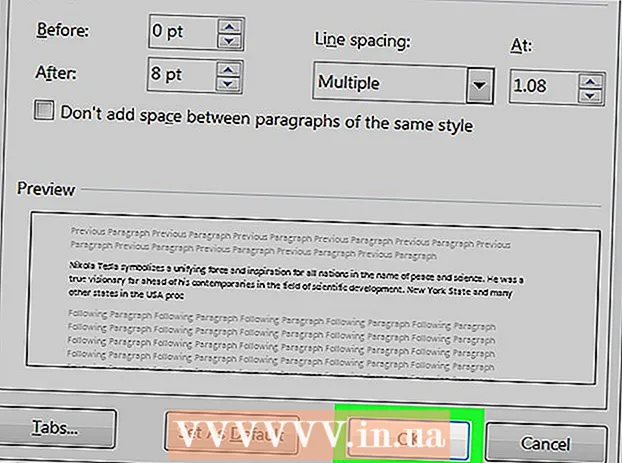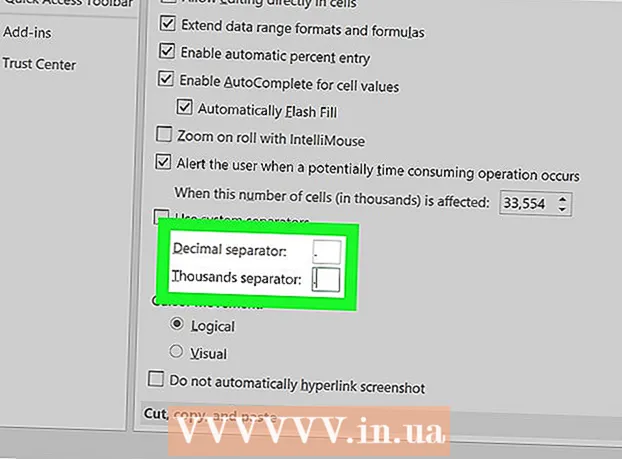Avtor:
Clyde Lopez
Datum Ustvarjanja:
19 Julij. 2021
Datum Posodobitve:
1 Julij. 2024

Vsebina
Ta članek vam bo pokazal, kako preveriti občutljivost miške v sistemu Windows ali macOS.
Koraki
Metoda 1 od 2: Windows
 1 Prikažite iskalno vrstico. Če je blizu menija Start
1 Prikažite iskalno vrstico. Če je blizu menija Start  brez iskalne vrstice, kliknite Zmagaj+Sda ga prikažete.
brez iskalne vrstice, kliknite Zmagaj+Sda ga prikažete.  2 Vnesite miško. Prikaže se seznam ustreznih rezultatov iskanja.
2 Vnesite miško. Prikaže se seznam ustreznih rezultatov iskanja.  3 Pritisnite Možnosti miške. To je možnost s sliko zobnika na levi strani okna.
3 Pritisnite Možnosti miške. To je možnost s sliko zobnika na levi strani okna.  4 Pomaknite se navzdol in kliknite na Dodatne možnosti miške. Ta možnost se nahaja na dnu, v desnem podoknu.
4 Pomaknite se navzdol in kliknite na Dodatne možnosti miške. Ta možnost se nahaja na dnu, v desnem podoknu.  5 Kliknite na zavihek Parametri kazalca na vrhu okna.
5 Kliknite na zavihek Parametri kazalca na vrhu okna. 6 Občutljivost miške ugotovite pod naslovom "Premikanje". Poleg občutljivosti kazalca obstaja tudi možnost »Omogoči povečano natančnost pozicioniranja kazalca«.Če je zraven te možnosti kljukica, bo sistem prepoznal trenutke, ko potrebujete natančnejše premikanje miške (na primer, če začnete premikati kazalec zelo počasi), in bo samodejno povečal občutljivost.
6 Občutljivost miške ugotovite pod naslovom "Premikanje". Poleg občutljivosti kazalca obstaja tudi možnost »Omogoči povečano natančnost pozicioniranja kazalca«.Če je zraven te možnosti kljukica, bo sistem prepoznal trenutke, ko potrebujete natančnejše premikanje miške (na primer, če začnete premikati kazalec zelo počasi), in bo samodejno povečal občutljivost.
Metoda 2 od 2: macOS
 1 Kliknite na meni
1 Kliknite na meni  v zgornjem levem kotu zaslona.
v zgornjem levem kotu zaslona. 2 Pritisnite Sistemske nastavitve.
2 Pritisnite Sistemske nastavitve. 3 Pritisnite Miška. To je bela ikona miške v drugi vrstici možnosti.
3 Pritisnite Miška. To je bela ikona miške v drugi vrstici možnosti.  4 Kliknite na zavihek Izberite in pritisnite na vrhu okna.
4 Kliknite na zavihek Izberite in pritisnite na vrhu okna. 5 Občutljivost miške ugotovite pod naslovom "Hitrost premikanja". Premaknite drsnik v desno, da kurzor premaknete hitreje, ali v levo, da ga upočasnite.
5 Občutljivost miške ugotovite pod naslovom "Hitrost premikanja". Premaknite drsnik v desno, da kurzor premaknete hitreje, ali v levo, da ga upočasnite.